今天和大家分享一下关于对win7系统任务栏添加计算机快捷方式设置的方法,在使用win7系统的过程中经常不知道如何去对win7系统任务栏添加计算机快捷方式进行设置,有什么好的办法去设置win7系统任务栏添加计算机快捷方式呢?在这里小编教你只需要1、 在桌面新建“快捷方式”; 2.在嵌入对象位置输入: %SystemRoot%explorer.exe /e,::{20D04FE0-3AEA-1069-A2D8-08002B30309D}就搞定了。下面小编就给小伙伴们分享一下对win7系统任务栏添加计算机快捷方式进行设置的详细步骤:
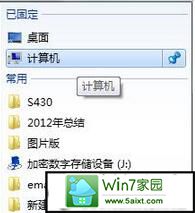
具体方法如下:
1、 在桌面新建“快捷方式”;

2.在嵌入对象位置输入:
%SystemRoot%explorer.exe /e,::{20D04FE0-3AEA-1069-A2D8-08002B30309D}
3.点击下一步;
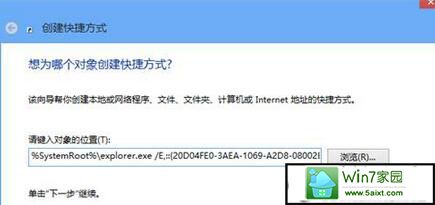
4.把快捷键名称设置为“计算机”,完成。
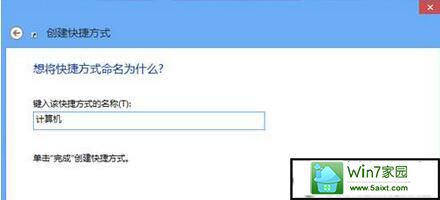
5.桌面就生成了“计算机”的快捷方式,右键点击,选择“属性”,在“快捷方式”一栏选择“更改图标”;
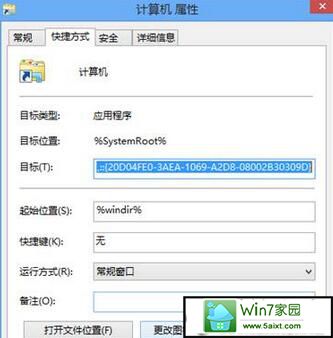
键入:
%SystemRoot%System32imageres.dll
回车,找到并选中“计算机”的图标;
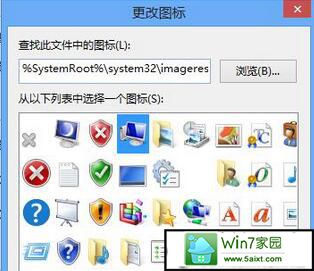
生成计算机的快捷方式;

6、 将计算机图标拖动至任务栏锁定。






















 1万+
1万+











 被折叠的 条评论
为什么被折叠?
被折叠的 条评论
为什么被折叠?








